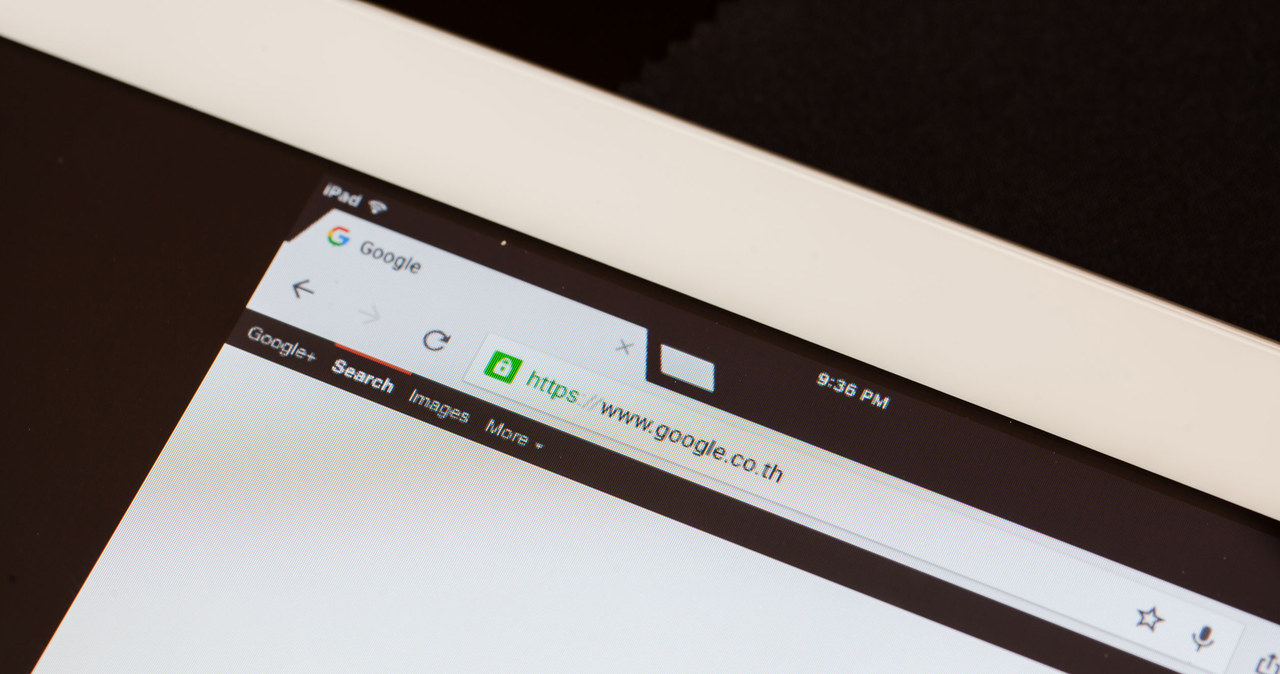De fiecare dată când utilizați un browser web, acesta lasă o moștenire Urmărirea sub formă de istoric al paginilor vizualizateunde veți găsi adresele tuturor site-urilor web vizitate, cu excepția celor care au fost vizitate folosind modul privat al browserului și șterse manual din istoric.
Deși aceasta nu este o problemă dacă suntem singurii utilizatori ai dispozitivului, în cazul unui computer sau al telefonului companiei, situația se schimbă dramatic. apoi Dorim să menținem confidențialitatea și nu vrem ca nimeni să poată ști cu ușurință ce site-uri web am vizualizat. Prin urmare, este util să știi unde se află istoricul paginilor vizualizate pe computer și telefon, astfel încât să îl poți șterge rapid și definitiv dacă este necesar.
Pentru a găsi istoricul site-urilor web vizualizate pe telefoanele Android și iOS, deschideți aplicația Chrome, apoi dați clic pe Mai multe (trei puncte în colțul din dreapta sus) și istorie. Dacă bara de adrese este în partea de jos, glisați în sus pe bara de adrese și atingeți Istoric.
Cu toate acestea, dacă folosim un browser pe dispozitivele Apple Safari, lansați această aplicație și apoi faceți clic pe pictograma cărții din bara de jos a browserului. Apoi alegem „Istoric” și putem vizualiza toate paginile care au fost vizualizate pe iPhone sau iPad.
Istoricul locațiilor paginilor vizualizate pe computer Acesta variază ușor în funcție de browserul utilizat, Dar marea majoritate a utilizatorilor de Internet îl folosesc Google Chrome. În acest caz, lansați browserul și faceți clic pe butonul Mai multe (trei puncte) din colțul din dreapta sus, apoi pe Data și Data din nou dacă doriți să vedeți lista exactă de date.
În browser Mozilla Firefox Faceți clic pe meniul aplicației (trei linii orizontale) din colțul din dreapta sus, apoi pe Istoricul și Gestionarea istoricului, apoi faceți clic Microsoft Edge Butonul Mai multe (trei puncte) în colțul din dreapta sus, apoi butonul „Istoric” și din nou „Mai multe” (trei puncte) dacă vrem să vedem lista de pagini.
Dacă nu dorim ca informațiile despre site-urile web pe care le vizităm să rămână salvate pe dispozitiv, Putem șterge tot sau o parte din istoricul dvs. de navigare. Când utilizați Chrome, istoricul dvs. de navigare va fi șters de pe toate dispozitivele pe care v-ați conectat la Chrome, iar istoricul dvs. va fi sincronizat cu Contul dvs. Google. Mai mult, utilizatorii au și opțiunea de a șterge istoricul căutărilor Google din contul lor.
Cum se șterge istoricul de pe computer? Deschideți Chrome, faceți clic pe „Mai multe” în colțul din dreapta sus, apoi pe „Istoric” și din nou pe „Istoric”. Aici putem fie să ștergem adresele individuale vizitate, fie să facem clic pe partea stângă Șterge datele de navigare pentru a specifica perioada pe care dorim să o ștergem sau să ștergem totul de la început, specificând tipul de informații pe care dorim să le ștergem, adică istoric, cookie-uri, imagini și fișiere în cache. Pentru memorie, parole de conectare, date de completare automată etc. După ce ați selectat toate opțiunile, faceți clic pe Ștergeți datele și gata.
Pe telefonul Android și browserul Chrome, procedura este aceeașiPentru iOS și Safari pe iPhone și iPad, selectați Setări > Safari > Ștergeți istoricul și datele site-ului. Ștergerea istoricului, a cookie-urilor și a datelor de navigare în Safari nu va schimba datele pe care le completați automat în formulare. Aici avem și opțiunea de a șterge marcaje individuale, adică deschideți Safari, faceți clic pe „Afișați marcajele”, apoi „Istoric”. Aici facem clic pe butonul „Editează” și apoi selectăm site-ul sau site-urile pe care dorim să le eliminăm din istoric.

„Fanatic pe tot parcursul vieții. Cititor devotat. Jucător. Antreprenor extrem.”